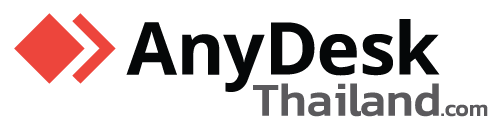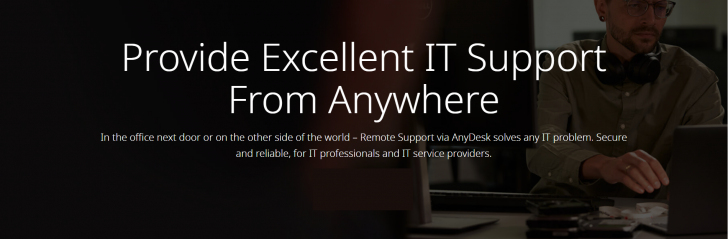AnyDesk Advanced
(โปรแกรมรีโมทหน้าจอ ควบคุมคอมพิวเตอร์ระยะไกล
แผนการใช้งานระดับสูง สำหรับองค์กรธุรกิจ)
(1-Year Subscription License) with 2 Concurrent Connection
Subscription License
Subscription License คืออะไร ?
โปรแกรม AnyDesk Advanced เป็น โปรแกรมรีโมทหน้าจอ (Remote Desktop) จาก ค่ายผู้ผลิต AnyDesk ที่รองรับการใช้งานสำหรับ เจ้าหน้าที่สนับสนุนงานด้านเทคโนโลยีสารสนเทศ (IT Support)
ที่สามารถให้การสนับสนุน (Support) เพื่อแก้ปัญหาให้กับเครื่องคอมพิวเตอร์ของพนักงานจากระยะไกล
โดยสำหรับเครื่องคอมพิวเตอร์ของพนักงานที่นั่งทำงานอยู่ที่บ้าน หรือนั่งทำงานอยู่ในแผนกต่าง ๆ ขององค์กรธุรกิจ เจ้าหน้าที่ IT Support ก็สามารถเข้าแก้ปัญหาได้โดยไม่ต้องเสียเวลา ไม่ต้องเสียค่าเดินทางไปถึงหน้าเครื่อง และยังเหมาะสำหรับงานของผู้ดูแลระบบ ช่วยให้เข้าควบคุมการทำงานของเครื่อง คอมพิวเตอร์/เซิร์ฟเวอร์ ได้จากระยะไกล
สำหรับองค์กรธุรกิจใด ที่ต้องการโปรแกรมรีโมทหน้าจอ ที่ช่วยเพิ่มประสิทธิภาพ และความรวดเร็วในการแก้ปัญหาของฝ่าย IT ก็สามารถหาซื้อลิขสิทธิ์แท้ของ โปรแกรมรีโมทหน้าจอ แผนการใช้งานระดับสูง AnyDesk Advanced ลิขสิทธิ์แท้ ได้ที่ ร้านขาย สินค้าไอที ไทยแวร์ช้อป (Thaiware Shop) แล้ววันนี้
โปรแกรมรีโมทหน้าจอ AnyDesk มีทั้งหมดกี่แผนการใช้งาน ?
สำหรับชุดโปรแกรม AnyDesk โปรแกรมรีโมทหน้าจอ นั้นมีวางจำหน่ายใน Thaiware Shop อยู่ทั้งหมด 4 แผนการใช้งานหลัก ๆ ด้วยกันคือ
1. AnyDesk Solo
โปรแกรมรีโมทหน้าจอ ควบคุมระยะไกล แผนการใช้งานสำหรับผู้ใช้งานคนเดียว เหมาะสำหรับผู้ใช้งานคนเดียว หรือพนักงานที่ต้องการรีโมทเข้าใช้งานเครื่องคอมพิวเตอร์ในสำนักงานในช่วงเวลาของการ ทำงานจากที่บ้าน (WFH) หรือคนทำ ฟรีแลนซ์ ที่ต้องการเข้าใช้งานเครื่องคอมพิวเตอร์ในที่พักในขณะที่อยู่นอกสถานที่
สามารถเชื่อมต่อระยะไกลได้ 1 ต้นทาง ต่อ 1 อุปกรณ์ในเวลาเดียวกัน (1 Session) และรองรับการเข้าควบคุมจากระยะไกล แบบไม่ต้องมีคนรอให้สิทธิ์อยู่ที่อุปกรณ์ปลายทาง (Unattended Access) ได้ 100 อุปกรณ์ และยังรองรับการควบคุมระยะไกลสำหรับอุปกรณ์พกพา (iOS/Android)
(ดูรายละเอียด : โปรแกรม AnyDesk Solo)
2. AnyDesk Standard
โปรแกรมรีโมทหน้าจอ ควบคุมระยะไกล แผนการใช้งานมาตรฐาน สำหรับองค์กรธุรกิจ รองรับผู้ใช้งานสูงสุด 20 คน โดยสามารถใช้ได้เพียงผู้ใช้คนเดียวในแต่ละช่วงเวลา แต่หากต้องการให้สามารถใช้งานได้มากกว่า 1 คนพร้อมกัน ก็สามารถซื้อ Add-on สำหรับการทำ Concurrent Connection เพิ่มเติมได้ (สามารถเพิ่มเติมได้สูงสุดอีก 19 คน)
โดยที่ผู้ใช้งานแต่ละคนสามารถเชื่อมต่อระยะไกลได้สูงสุด 15 อุปกรณ์ในเวลาเดียวกัน (15 Session) และรองรับการเข้าควบคุมจากระยะไกล แบบไม่ต้องมีคนรอให้สิทธิ์อยู่ที่อุปกรณ์ปลายทาง (Unattended Access) ได้ถึง 500 อุปกรณ์ และยังรองรับการควบคุมระยะไกลสำหรับอุปกรณ์พกพา (iOS/Android)
(ดูรายละเอียด : โปรแกรม AnyDesk Standard)
3. AnyDesk Advanced
โปรแกรมรีโมทหน้าจอ ควบคุมระยะไกล แผนการใช้งานระดับสูง สำหรับองค์กรธุรกิจ รองรับผู้ใช้งานสูงสุด 100 คน โดยสามารถใช้ได้ 2 ผู้ใช้งานในแต่ละช่วงเวลา แต่หากต้องการให้สามารถใช้งานได้มากกว่า 2 คนพร้อมกัน ก็สามารถซื้อ Add-on สำหรับการทำ Concurrent Connection เพิ่มเติมได้ (สามารถเพิ่มเติมได้สูงสุดอีก 48 คน ทำให้รองรับการใช้งานได้สูงสุด 50 คนพร้อมกัน)
โดยที่ผู้ใช้งานแต่ละคนสามารถเชื่อมต่อระยะไกลได้แบบไม่จำกัดจำนวนอุปกรณ์ในเวลาเดียวกัน และรองรับการเข้าควบคุมจากระยะไกล แบบไม่ต้องมีคนรอให้สิทธิ์อยู่ที่อุปกรณ์ปลายทาง (Unattended Access) ได้ถึง 1,000 อุปกรณ์ และยังรองรับการควบคุมระยะไกลสำหรับอุปกรณ์พกพา (iOS/Android)
(ดูรายละเอียด : โปรแกรม AnyDesk Advanced)
4. AnyDesk Ultimate
โปรแกรมรีโมทหน้าจอ ควบคุมระยะไกล สำหรับองค์กรธุรกิจขนาดใหญ่ ความพิเศษของ AnyDesk ในแผนการใช้งานนี้คือ มีให้เลือกใช้งาน 2 แผนการใช้งานย่อย ดังนี้
- แผนการใช้งาน Cloud : ใช้บริการรีโมทหน้าจอ ผ่านระบบคลาวด์ของ AnyDesk เหมือนกับโปรแกรมในแผนการใช้งาน Standard และ Advanced ความโดดเด่นของ AnyDesk ในแผนการใช้งาน Ultimate คือเป็นรูปแบบลิขสิทธิ์ที่สามารถปรับแต่งจำนวนผู้ใช้งานได้ตามต้องการ (Fully Customizable) ปรับแต่งจำนวนผู้ใช้งานในแต่ละช่วงเวลา (Concurrent Connection) ได้ตามต้องการ
โดยที่ผู้ใช้งานแต่ละคนสามารถเชื่อมต่อระยะไกลได้แบบไม่จำกัดจำนวนอุปกรณ์ในเวลาเดียวกัน และรองรับการเข้าควบคุมจากระยะไกล แบบไม่ต้องมีคนรอให้สิทธิ์อยู่ที่อุปกรณ์ปลายทาง (Unattended Access) ได้ถึง 2,000 อุปกรณ์ และยังรองรับการควบคุมระยะไกลสำหรับอุปกรณ์พกพา (iOS/Android)
- แผนการใช้งาน On-Premise : ใช้บริการรีโมทหน้าจอ ในรูปแบบการจัดตั้งเซิร์ฟเวอร์ของระบบ AnyDesk ขึ้นมาเองในองค์กร (On-Premise) โดยมีความสามารถเทียบเท่าแผนการใช้งานบน Cloud ตอบโจทย์ความต้องการขององค์กรธุรกิจ ที่ให้ความสำคัญเรื่องความปลอดภัย และความเป็นส่วนตัวข้อมูล อาทิ ธนาคาร สถาบันการเงิน ธุรกิจสถานพยาบาล หรือธุรกิจที่มีข้อกำหนดว่าห้ามใช้งานโปรแกรมที่มีการส่งผ่านข้อมูลกับเซิร์ฟเวอร์ที่อยู่ภายนอกองค์กร
(ดูรายละเอียด : โปรแกรม AnyDesk Ultimate)
ตัวอย่าง VDO สาธิตการใช้งาน โปรแกรมรีโมทหน้าจอ AnyDesk
คุณสมบัติ และ ความสามารถ (Features)
สนับสนุน การแก้ปัญหาเครื่องคอมพิวเตอร์จากระยะไกล
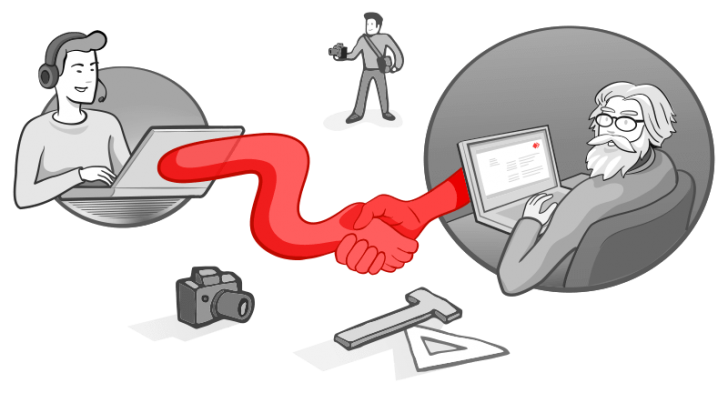
สำหรับบริษัทขนาดใหญ่ หรือแม้แต่บริษัทยุคใหม่ Startup โปรแกรมรีโมทหน้าจอ แผนการใช้งานระดับสูง AnyDesk Advanced ที่มีความสามารถในการเข้าควบคุมเครื่องคอมพิวเตอร์จากระยะไกล จะทำให้ฝ่าย IT Support สามารถเข้าแก้ปัญหาให้กับ เครื่องคอมพิวเตอร์ตั้งโต๊ะ (Desktop Computer) หรือคอมพิวเตอร์โน้ตบุ๊ก (Notebook Computer / Laptop Computer) ของพนักงาน ได้จากหน้าจอคอมพิวเตอร์ของเจ้าหน้าที่ฝ่าย IT Support เอง ทำให้แก้ปัญหาได้อย่างรวดเร็ว และไม่มีต้นทุนในการเดินทาง
นอกจากนี้ โปรแกรมรีโมทหน้าจอ แผนการใช้งานระดับสูง AnyDesk Advanced ยังเหมาะสำหรับใช้งานในธุรกิจของบริษัทผู้พัฒนาซอฟต์แวร์ เพื่อให้การสนับสนุนจากทางไกล (Remote Support) สำหรับลูกค้าที่ใช้ซอฟต์แวร์ของเรา สามารถแก้ปัญหาที่ซับซ้อนของลูกค้า ได้จากในสำนักงานของเราเอง
ให้การซัพพอร์ตข้ามแพลตฟอร์ม

โปรแกรมรีโมทหน้าจอ แผนการใช้งานระดับสูง AnyDesk Advanced รองรับการเข้าควบคุมอุปกรณ์จากระยะไกลได้โดยไม่มีข้อจำกัดในเรื่องของอุปกรณ์ โดยรองรับการทำ Remote Desktop ระหว่างอุปกรณ์ต้นทาง และอุปกรณ์ปลายทาง ได้หลากหลายระบบปฏิบัติการ ทำให้ไม่มีข้อจำกัดเรื่องระบบปฏิบัติการของอุปกรณ์ ดังนี้
- Windows
- macOS
- Linux
- FreeBSD
- Raspberry Pi
- Chrome OS
- Apple TV
- Android
- iOS (การรีโมทเข้าไปยังอุปกรณ์ iOS จะสามารถดูหน้าจอได้อย่างเดียว ไม่สามารถควบคุมอุปกรณ์ได้ ด้วยเหตุผลด้านการรักษาความปลอดภัยของ ระบบปฏิบัติการ iOS)
ประสิทธิภาพที่ดีเยี่ยม เชื่อมต่อลื่นไหล
ด้วยเทคโนโลยีการเข้ารหัสข้อมูลในระดับก้าวหน้าแบบ DeskRT ที่เป็นรากฐานของ โปรแกรมรีโมทหน้าจอ แผนการใช้งานระดับสูง AnyDesk Advanced มันเป็นหัวใจในการบีบอัด และส่งข้อมูลภาพหน้าจอจากเครื่องคอมพิวเตอร์ต้นทาง มายังเครื่องปลายทาง ได้ในรูปแบบที่ไม่มีโปรแกรมตัวไหนเทียบเท่า ให้การทำ Remote Desktop ได้อย่างลื่นไหลโดยใช้แบนด์วิดท์ในการสื่อสารข้อมูลที่ต่ำเพียง 100 KB/sec ทำให้ใช้งานได้ดีแม้ในพื้นที่ที่ไม่มีอินเทอร์เน็ตความเร็วสูง
โปรแกรมรีโมทหน้าจอ แผนการใช้งานระดับสูง AnyDesk Advanced ให้ประสบการณ์ในการทำ Remote Desktop ที่ลื่นไหลด้วยอัตราเฟรมเรตการแสดงผลที่ 60 fps (เฟรมต่อวินาที) เมื่อเชื่อมต่อผ่านระบบเครือข่ายในองค์กร รวมถึงการเชื่อมต่อผ่านเครือข่ายอินเทอร์เน็ตโดยส่วนใหญ่
ความปลอดภัยสูง
โปรแกรมรีโมทหน้าจอ แผนการใช้งานระดับสูง AnyDesk Advanced ปกป้องการเข้าถึงเครื่องคอมพิวเตอร์ของเราโดยไม่ได้รับอนุญาต ด้วยเทคโนโลยีการรักษาความปลอดภัยให้กับการส่งผ่านข้อมูลในระดับเดียวกับธุรกิจธนาคารแบบ TLS 1.3 และใช้เทคโนโลยีการเข้ารหัสที่มีความปลอดภัยสูงอย่าง RSA 2048 เพื่อยืนยันตรวจสอบทุกการเชื่อมต่อ ควบคุมได้ว่าใครบ้างที่สามารถเข้าถึงเครื่องคอมพิวเตอร์ของเรา โดยการกำหนดรายชื่อใน Whitelist ทำให้เฉพาะคนที่มีรายชื่ออยู่ใน Whitelist สามารถร้องขอ เพื่อเข้าควบคุมเครื่องคอมพิวเตอร์ของเรา
การยืนยันตัวตน 2 ขั้นตอน เพื่อการรีโมทที่ปลอดภัย
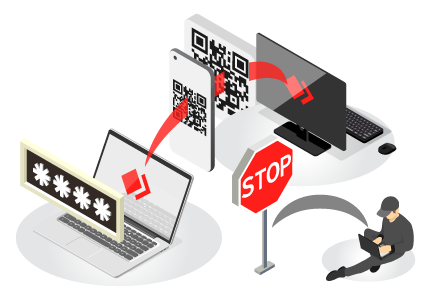
โปรแกรมรีโมทหน้าจอ แผนการใช้งานระดับสูง AnyDesk Advanced มาพร้อมกับฟีเจอร์ การยืนยันตัวตนแบบ 2 ขั้นตอน (2FA หรือ Two-Factor Authentication) เพื่อให้การรีโมทเข้าใช้งานเครื่องคอมพิวเตอร์ของเรา ทำได้อย่างปลอดภัย ป้องกันการแอบรีโมทเข้าโดยแฮกเกอร์ หรือผู้ที่ไม่ได้รับอนุญาต โดยการใช้เครื่องสมาร์ทโฟนของเราสแกน รหัสคิวอาร์ (QR Code) บนหน้าจอในขณะที่กำลังรีโมทเข้าใช้งาน
ปลุกเครื่องคอมพิวเตอร์ให้ตื่นจากโหมดนอนหลับ (Sleep Mode) เพื่อที่เราจะรีโมทเข้าไป

โปรแกรมรีโมทหน้าจอ แผนการใช้งานระดับสูง AnyDesk Advanced รองรับฟึเจอร์ Wake-On-LAN ทำให้เครื่องคอมพิวเตอร์ที่เราต้องการรีโมทเข้าไป ทำการเปิดตัวเองขึ้นมาทำงานจาก โหมดนอนหลับ (Sleep Mode) ทำให้เราสามารถรีโมทเข้าไปใช้งาน หรือแก้ปัญหาให้กับคอมพิวเตอร์เครื่องนั้นได้
โดยการสั่งงานให้คอมพิวเตอร์เครื่องใดเปิดตัวเองขึ้นมาจาก Sleep Mode นั้น เครื่องปลายทางที่ต้องการสั่งเปิด จะต้องเชื่อมต่อระบบเครือข่ายผ่านสาย LAN และต้องมีคอมพิวเตอร์อย่างน้อย 1 เครื่องในระบบเครือข่ายเดียวกัน ที่มีการติดตั้งโปรแกรม AnyDesk และเปิดเครื่องรออยู่ จึงจะสามารถสั่งเปิดเครื่องจากระยะไกลได้ (เนื่องจากส่งสัญญาณ WOL ผ่านสาย LAN)
กำหนดนโยบายการใช้งานแบบกลุ่ม
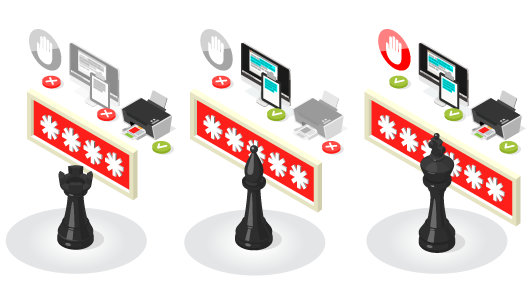
โปรแกรมรีโมทหน้าจอ แผนการใช้งานระดับสูง AnyDesk Advanced รองรับฟึเจอร์ Group Policies ที่เปิดโอกาสให้ผู้ดูแลระบบคอมพิวเตอร์ในองค์กรธุรกิจ สามารถจำกัดฟังก์ชันการเข้าใช้งานเครื่องคอมพิวเตอร์ที่ติดตั้งโปรแกรม AnyDesk ได้ตามต้องการ (ผู้แลระบบสามารถกำหนด Group Policies สำหรับคอมพิวเตอร์แต่ละกลุ่มได้จากส่วนกลาง)
โดยเราสามารถกำหนดสิทธิ์การใช้งานที่แตกต่างกัน สำหรับแต่ละกลุ่มได้ อย่างเช่นการปิดบางฟังก์ชันในกลุ่มของเครื่องคอมพิวเตอร์ใด ๆ เพื่อรักษาความปลอดภัยข้อมูล เช่นการห้ามโอนไฟล์ หรือการปิดฟังก์ชัน Clipboard Synchronisation ที่เอื้อต่อการขโมยข้อมูล เป็นต้น
บันทึกวิดีโอหน้าจอได้ยอดเยี่ยมกว่าเดิม
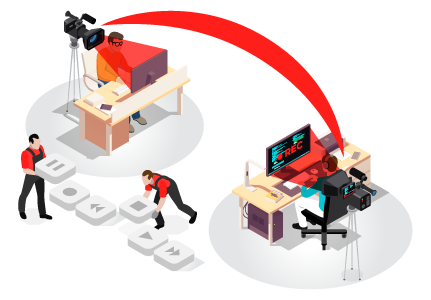
โปรแกรมรีโมทหน้าจอ แผนการใช้งานระดับสูง AnyDesk Advanced ได้มีการอัปเกรดฟีเจอร์ บันทึกวิดีโอหน้าจอ Screen Recording ได้ทั้งการบันทึกวิดีโอหน้าจอเครื่องปลายทางในขณะที่ทำการรีโมท และยังสามารถทำการบันทึกวิดีโอหน้าจอเครื่องของเราเองในขณะที่ไม่ได้ทำการรีโมท เพื่อให้ได้วิดีโอที่เป็นประโยชน์สำหรับการนำไปอบรมพนักงาน IT Support สามารถเร่งเวลา เดินหน้า/ถอยหลัง ในคลิปวิดีโอได้ตามต้องการ และสามารถแบ่งปันวิดีโอในระหว่างทีม IT Support ได้อย่างง่ายดาย
เชื่อมต่อกับฐานข้อมูลของ AnyDesk เพื่อบริหารจัดการ
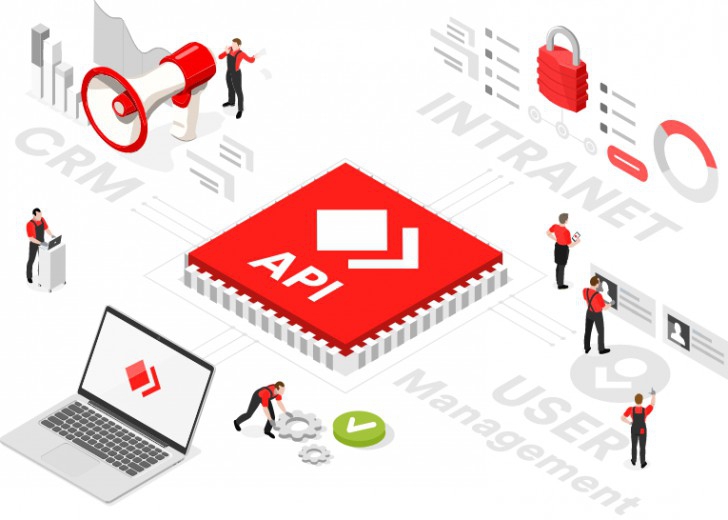
ด้วยความสามารถของ โปรแกรมรีโมทหน้าจอ แผนการใช้งานระดับสูง AnyDesk Advanced รองรับเทคโนโลยี AnyDesk REST-API ที่ทำให้แอปพลิเคชันตัวอื่น ๆ ของธุรกิจสามารถเรียกใช้งานฐานข้อมูล และจัดการรายชื่อผู้ใช้งานบนระบบ AnyDesk ได้ อาทิ การแสดงรายชื่อผู้ใช้งานทั้งหมด สามารถตรวจสอบสถานะออนไลน์ของผู้ใช้งาน เรียกดูรายละเอียด Session การเชื่อมต่อทั้งหมดที่เกิดขึ้นในแต่ละช่วงเวลา ไปจนถึงการลิสต์รายชื่อและ ID ทั้งหมดใน Address Book ของระบบ AnyDesk
สื่อสารกับคนที่เราให้การ Support ได้ง่ายขึ้นด้วยเครื่องมือที่หลากหลาย
โปรแกรมรีโมทหน้าจอ แผนการใช้งานระดับสูง AnyDesk Advanced มาพร้อมชุดเครื่องมือที่ช่วยให้การสื่อสารระหว่างเจ้าหน้าที่ IT Support และผู้ที่ต้องการความช่วยเหลือทำได้ง่ายและมีประสิทธิภาพยิ่งขึ้น ด้วย ระบบ Text Chat ที่ทำให้ทั้งสองฝ่ายสามารถพิมพ์ข้อความแชทคุยกันได้โดยตรง ไม่ต้องสื่อสารกันผ่านช่องทางอื่นให้ยุ่งยาก
ฟีเจอร์กระดาน Whiteboard ที่มีอยู่ใน โปรแกรมรีโมทหน้าจอ แผนการใช้งานระดับสูง AnyDesk Advanced ทำให้สามารถวาด หรือทำสัญลักษณ์พิเศษลงบนหน้าจอในระหว่างการรีโมท เพื่อให้เข้าใจวิธีแก้ปัญหา หรือพุ่งความสนใจไปยังจุดที่เกิดปัญหาได้อย่างตรงประเด็น และกระดาน Whiteboard ยังเหมาะสำหรับ Session การรีโมทเพื่อนำเสนอไอเดียในงานสร้างสรรค์ สามารถเขียนเพิ่มเติมไอเดียลงบนหน้าจอได้ตามต้องการ
ปรับแต่งหน้าตาของ AnyDesk ให้สอดคล้องกับภาพลักษณ์ของแบรนด์
โปรแกรมรีโมทหน้าจอ แผนการใช้งานระดับสูง AnyDesk Advanced เปิดโอกาสให้องค์กรธุรกิจ สามารถปรับแต่งหน้าตาของ AnyDesk ให้สอดคล้องกับภาพลักษณ์ของแบรนด์ ในรูปแบบของ Custom Client ที่สามารถใส่โลโก้ของบริษัทเข้าไปแทนโลโก้ของ AnyDesk และสามารถปรับโทนสีของโปรแกรมให้สอดคล้องกับภาพลักษณ์ขององค์กร ช่วยสร้าง การรับรู้แบรนด์ (Brand Awareness) ให้กับพนักงาน หรือลูกค้าที่ใช้บริการด้านงาน IT Support จากบริษัทของเราได้เป็นอย่างดี
ความต้องการของระบบ (System Requirements)
- OS :
- Windows 11
- Windows 10
- Windows 8.1
- Windows 7
- Windows XP SP2
- Windows Server 2022
- Windows Server 2019
- Windows Server 2016
- Windows Server 2012 / 2012 R2
- Windows Server 2008 / 2008 R2
- Windows Server 2003 SP2
- macOS 10.13 High Sierra and later
- iOS 12.0 and later
- iPadOS 12.0 and later
- tvOS 11.0 and later
- Android 5 and later
- Amazon Fire OS 4 and later
- FreeBSD 11 and newer
- Linux Ubuntu 18.04 and newer LTS releases
- Linux Debian 10 and newer
- Linux RHEL 7 and newer
- Linux OpenSUSE 42/15
- Linux Mint (Cinnamon)
- ChromeOS on devices with the Google Play Store
- Raspberry Pi 2 or later
- CPU : Dual core processor and 2 GB. system memory with hardware accelerated graphics card is recommended.
- RAM : Minimum 1 GB, 2 GB recommended.
- GPU : Hardware-accelerated graphics card (Direct3D or DirectDraw capable with 32MB+ video memory) required for smooth rendering.
เปรียบเทียบความแตกต่างระหว่างแต่ละแผนการใช้งาน (Comparison Table)
| เลือกแผนการใช้งานที่เหมาะกับคุณ | AnyDesk Solo | AnyDesk Standard | AnyDesk Advanced | AnyDesk Ultimate on Cloud | AnyDesk Ultimate On-Premises |
| Access & Control (การเข้าถึง และควบคุม) | |||||
| Sessions per concurrent connection จำนวน Session การเชื่อมต่อสูงสุดสำหรับแต่ละผู้ใช้งาน | 1 | 15 | ไม่จำกัด | ไม่จำกัด | ไม่จำกัด |
| Mobile device support (Android & iOS) เข้าใช้งานผ่านอุปกรณ์พกพา (Android & iOS) | ✔ | ✔ | ✔ | ✔ | ✔ |
| Managed Devices (Unattended Access) จำนวนอุปกรณ์ที่เข้าควบคุมได้ (เข้าถึงแบบไม่ต้องมีคนอยู่หน้าเครื่อง) | สูงสุด 100 อุปกรณ์ | สูงสุด 500 อุปกรณ์ | สูงสุด 1,000 อุปกรณ์ | สูงสุด 2,000 อุปกรณ์ | สูงสุด 2,000 อุปกรณ์ |
| Managed Devices (Add-on available) ความสามารถในการขยายเพิ่มจำนวนอุปกรณ์ที่เข้าควบคุมได้ แบบไม่ต้องมีคนอยู่หน้าเครื่อง | ✕ | ✔ | ✔ | ✔ | ✔ |
| Switch Side on Session สลับการรีโมทระหว่างเครื่องต้นทางกับปลายทาง | ✕ | ✔ | ✔ | ✔ | ✔ |
| File Transfer โอนไฟล์ระหว่างเครื่องต้นทางกับปลายทาง | ✔ | ✔ | ✔ | ✔ | ✔ |
| Remote Restart สั่งรีสตาร์ทเครื่องจากระยะไกล | ✔ | ✔ | ✔ | ✔ | ✔ |
| Remote Printing สั่งงานพิมพ์จากระยะไกล | ✔ | ✔ | ✔ | ✔ | ✔ |
| TCP-Tunneling การเชื่อมต่อแบบ TCP-Tunneling | 1 Port allowed | ✔ | ✔ | ✔ | ✔ |
| Wake-on-Lan ปลุกเครื่องที่จะรีโมทเข้าไป ให้ตื่นจากโหมดนอนหลับ (Sleep Mode) | ✕ | ✔ | ✔ | ✔ | ✔ |
| Administration & Customization (บริหารจัดการการใช้งาน) | |||||
| เลือกแผนการใช้งานที่เหมาะกับคุณ | AnyDesk Solo | AnyDesk Standard | AnyDesk Advanced | AnyDesk Ultimate on Cloud | AnyDesk Ultimate On-Premises |
| Custom Alias ใช้ชื่อผู้ใช้แทนหมายเลข Anydesk ID (ต้องเป็นชื่อที่ไม่มีผู้ใช้งานอยู่ก่อนแล้ว) | ✔ | ✔ | ✔ | ✔ | ✔ |
| Namespace (Optional Add-On) กำหนด Namespace เองได้เช่น your.name@your.company | ✕ | ✔ | ✔ | ✔ | ✔ |
| Custom Client ปรับแต่งการเชื่อมต่อกับเครื่องปลายทาง | ✕ | ✔ | ✔ | ✔ | ✔ |
| Custom Branding ปรับแต่งหน้าตาให้สอดคล้องแบรนด์ของธุรกิจ | ✕ | ✔ | ✔ | ✔ | ✔ |
| REST API สามารถเชื่อมต่อบันทึกข้อมูลย้อนหลังกับระบบของตนเองผ่าน REST API | ✕ | ✔ | ✔ | ✔ | ✔ |
| Address Book สร้างรายชื่อเครื่องปลายทางพร้อมสถานะการเชื่อมต่อ | 1 address book, 100 entries | 6 address books (1 personal, 5 shared) | 16 address books (1 personal, 15 shared) | Unlimited address books & entries | Unlimited address books & entries |
| Sessions Recording บันทึกวิดีโอการรีโมท | ✕ | ✔ | ✔ | ✔ | ✔ |
| Session Logging บันทึกข้อมูลประวัติการเชื่อมต่อไว้ที่ Server เพื่อสะดวกต่อการเรียกดูย้อนหลัง | เก็บข้อมูลในอุปกรณ์เท่านั้น | เข้าดูผ่านระบบออนไลน์ | เข้าดูผ่านระบบออนไลน์ | เข้าดูผ่านระบบออนไลน์ | เข้าดูผ่านระบบออนไลน์ |
| Command Line Interface สั่งงานผ่านการพิมพ์คำสั่งเอง (Command Line) | ✕ | ✔ | ✔ | ✔ | ✔ |
| Group Policies กำหนดนโยบายการใช้งานแบบกลุ่ม | ✕ | ✔ มีความสามารถจำกัด | ✔ | ✔ | ✔ |
| Deployment Options via MSI package ใช้ตัวติดตั้งจากไมโครซอฟท์ (MSI) เพื่อการติดตั้งตัวโปรแกรม | ✕ | ✕ | ✔ | ✔ | ✔ |
| Security & Privacy (ความปลอดภัย และเป็นส่วนตัว) | |||||
| เลือกแผนการใช้งานที่เหมาะกับคุณ | AnyDesk Solo | AnyDesk Standard | AnyDesk Advanced | AnyDesk Ultimate on Cloud | AnyDesk Ultimate On-Premises |
| Two-Factor Authentication การยืนยันตัวตน 2 ขั้นตอน (Two-Factor Authentication) | ✔ | ✔ | ✔ | ✔ | ✔ |
| Remember Session Settings จดจำค่าในการเชื่อมต่อ Session | ✔ | ✔ | ✔ | ✔ | ✔ |
| Custom Session Permission Profiles กำหนดระดับสิทธิ์การเชื่อมต่อสำหรับแต่ละผู้ใช้งาน | ✔ 3 โปรไฟล์ | ✔ | ✔ | ✔ | ✔ |
| Permission Management on my.anydesk.com V2 จัดการสิทธิ์การเข้าถึงผ่านระบบ my.anydesk.com V2 | ✕ | ✕ | ✔ มอบสิทธิ์ตาม Role ที่มีกำหนดให้ | ✔ ปรับแต่ง Role และสิทธิ์ตามต้องการ | ✔ ปรับแต่ง Role และสิทธิ์ตามต้องการ |
| Disable Auto Update สามารถปิดระบบอัปเดตอัตโนมัติ | ✔ | ✔ | ✔ | ✔ | ✔ |
| Auto Disconnect ตัดการเชื่อมต่อโดยอัตโนมัติ | ✔ | ✔ | ✔ | ✔ | ✔ |
| Privacy Mode การเชื่อมต่อในโหมดส่วนตัว | ✔ | ✔ | ✔ | ✔ | ✔ |
| Single Sign-On (SSO) การลงชื่อเข้าใช้งานเพียงครั้งเดียว โดยใช้งานร่วมกับบริการยืนยันตัวตนอื่นๆ | ✕ | ✕ | ✕ | ✔ | ✔ |
| User Management จัดการผู้ใช้งานผ่านระบบ my.anydesk.com V2 | ✕ | ความสามารถพื้นฐาน | ความสามารถพื้นฐาน และเพิ่มเติมในส่วนของ MSI, Group Policies และ Command Line Interface | ความสามารถเทียบเท่ารุ่น Advanced เพิ่มเติมในส่วนของ SSO | ความสามารถเทียบเท่ารุ่น Advanced เพิ่มเติมในส่วนของ SSO |
| AnyDesk On-Premises Option การใช้งานแบบวางเซิร์ฟเวอร์ในองค์กร (On-Premise) | ✕ | ✕ | ✕ | ✕ | ✔ |
| Collaboration (การประสานงาน) | |||||
| เลือกแผนการใช้งานที่เหมาะกับคุณ | AnyDesk Solo | AnyDesk Standard | AnyDesk Advanced | AnyDesk Ultimate on Cloud | AnyDesk Ultimate On-Premises |
| Text Chat สื่อสารผ่านการส่งข้อความแชท | ✕ | ✔ | ✔ | ✔ | ✔ |
| Whiteboard เขียนลงบนหน้าจอ เพื่อประสานงานในการแก้ไขปัญหาจากระยะไกล | ✔ | ✔ | ✔ | ✔ | ✔ |
| Session Invitation เชิญให้ผู้ใช้งาน ทำการเชื่อมต่อเพื่อเข้ามาแก้ไขปัญหาอุปกรณ์ของเรา | ✔ | ✔ | ✔ | ✔ | ✔ |
| Support (สนับสนุนการใช้งาน) | |||||
| เลือกแผนการใช้งานที่เหมาะกับคุณ | AnyDesk Solo | AnyDesk Standard | AnyDesk Advanced | AnyDesk Ultimate on Cloud | AnyDesk Ultimate On-Premises |
| Help Center การช่วยเหลือผ่านศูนย์ช่วยเหลือ (Help Center) | ✔ | ✔ | ✔ | ✔ | ✔ |
| Active Tech Support ขอคิว และแชทกับเจ้าหน้าที่ฝ่ายสนับสนุนของ AnyDesk | ✕ | ✔ | ✔ | ✔ | ✔ |
| Phone Support การช่วยเหลือทางเทคนิค ผ่านการสนทนาโทรศัพท์กับเจ้าหน้าที่ฝ่ายสนับสนุนของ AnyDesk | ✕ | ✕ | ✔ | ✔ | ✔ |
| Customer Success Manager การช่วยเหลือโดย Customer Success Manager | ✕ | ✕ | ✕ | ✔ | ✔ |
ตารางเปรียบเทียบความสามารถ โปรแกรมรีโมทหน้าจอ AnyDesk แต่ละแผนการใช้งาน